WhatsApp on tuonut viime aikoina käyttöön uusia ominaisuuksia, kuten yhteisöjä, varauksia metrolippu , meta-avatarit , ja enemmän. Kuitenkin halutuin ominaisuus WhatsAppin käyttämisestä kahdessa puhelimessa on vihdoin täällä, ja sitä kutsutaan nimellä WhatsApp Companion. Tänään tässä luennassa keskustelemme sen määrittämisestä ja käyttämisestä sekä poistamisesta, jos et halua käyttää sitä enää. Joten ilman muita hyvästi, aloitetaan.
Mikä on WhatsApp Companion -tila?
Sisällysluettelo
eri ilmoitusäänet eri sovelluksille
WhatsApp Companion -tila on pitkään toivottu ominaisuus, jolla voit käyttää yhtä WhatsAppia kahdessa puhelimessa. Sen avulla voit käyttää yhtä WhatsAppia enintään neljällä laitteella, jotka voivat olla joko verkkosovellus, PC tai Mac-sovellus, ja nyt se on laajennettu myös toiseen puhelimeen. Se toimii itsenäisesti, vaikka ensisijainen laitteesi olisi offline-tilassa, tietyin rajoituksin. Nyt kun olemme oppineet kumppanitilasta, katsotaan kuinka se otetaan käyttöön ja miten sitä käytetään.
WhatsApp Companionin käytön vaatimukset
- Sinun on oltava WhatsApp Beta -testaaja, kunnes se siirtyy vakaaseen koontiversioon.
- WhatsApp for Android -version tulee olla 2.22.24.18 tai uudempi.
- Sinulla on oltava vähintään kaksi puhelinta, jotka molemmat toimivat betaversiolla.
merkintä: Se julkaistaan pian iOS-betaversiossa.
WhatsApp Companionin asennuksen ja käytön vaiheet
Jos täytät yllä mainitut vaatimukset, sinun on noudatettava näitä ohjeita, jotta voit käyttää WhatsAppia kahdessa puhelimessa WhatsApp Companion -tilassa.
1. Asenna WhatsApp tuoreesti toiseen puhelimeesi ja napauta Hyväksy ja jatka -painike .
miksi en voi tallentaa kuvia googlesta Androidillani
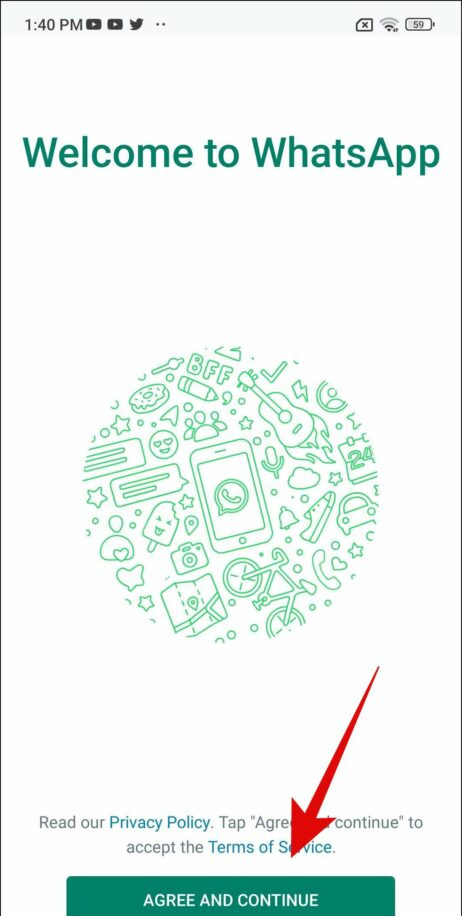
3. Valitse Linkitä laitevaihtoehto ponnahdusvalikosta näet nyt QR-koodin.

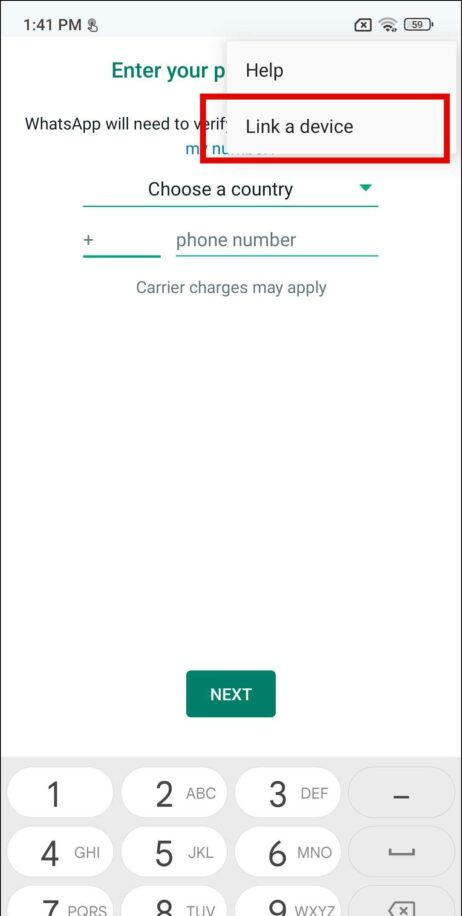
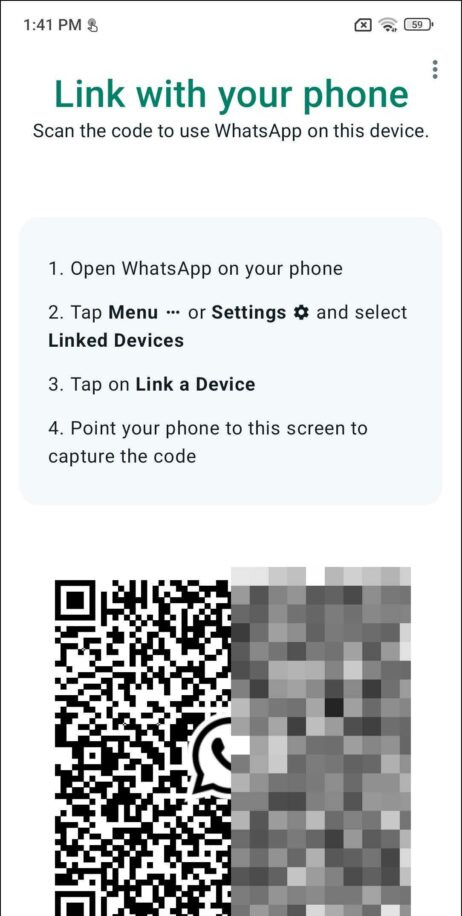
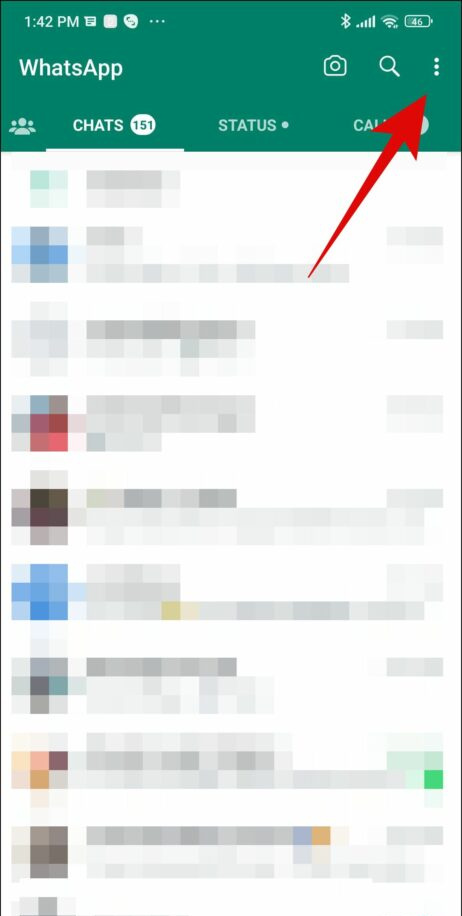
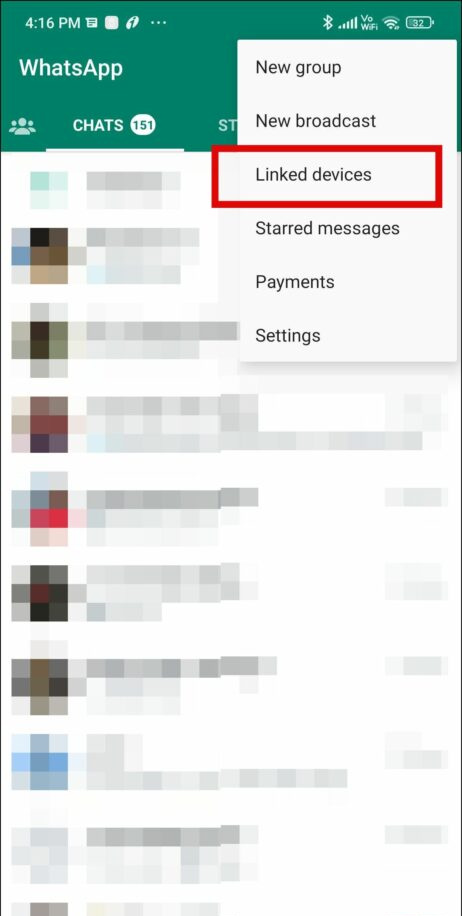
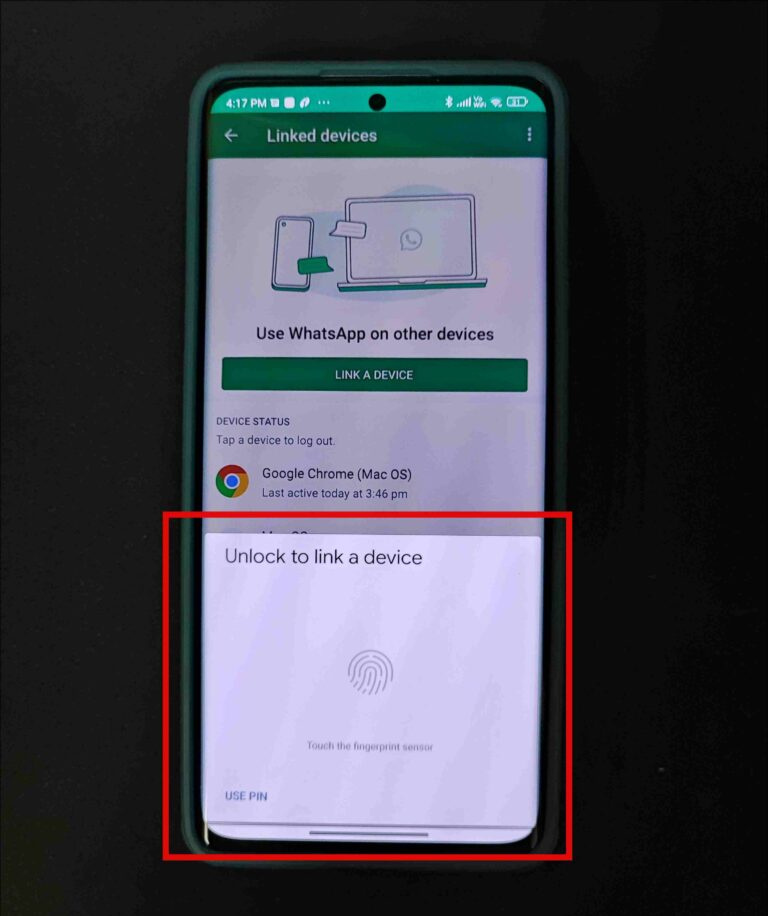
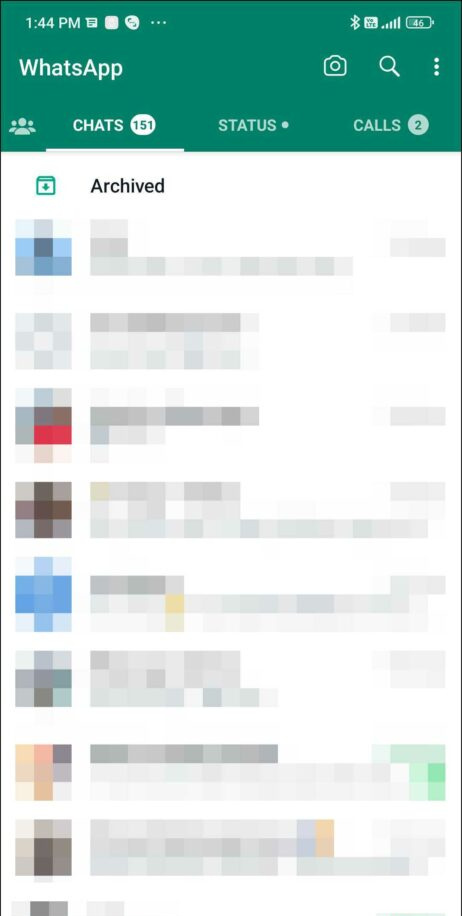
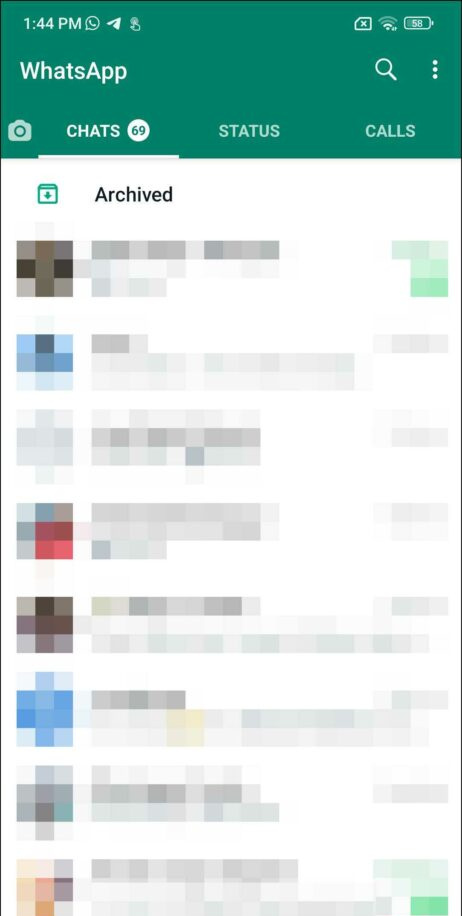
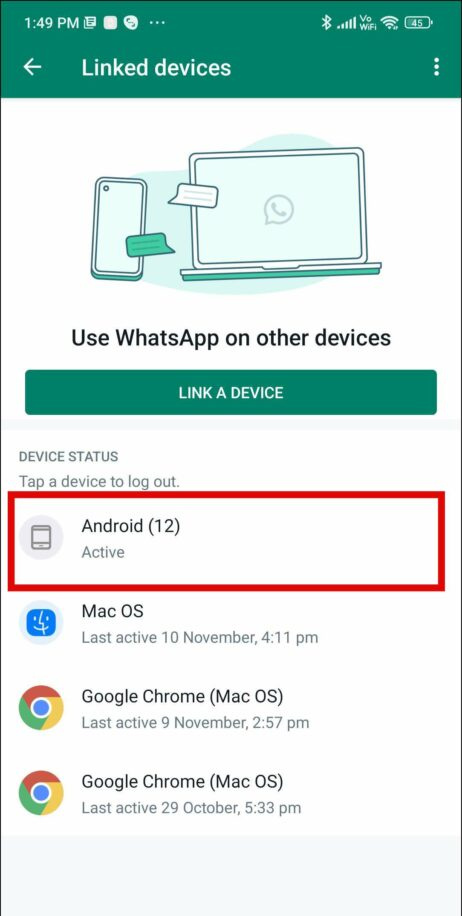
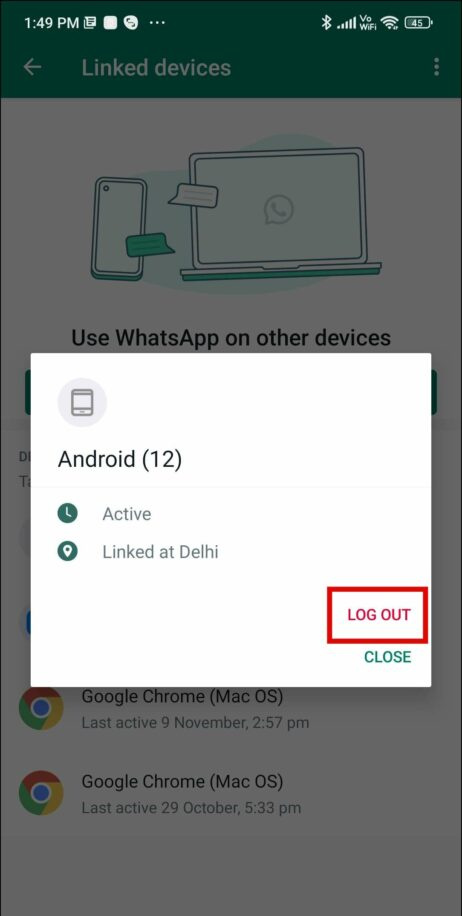
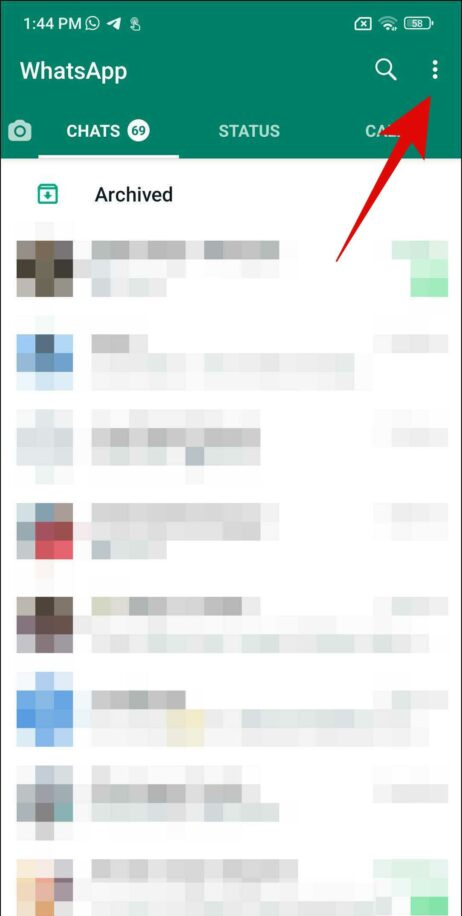
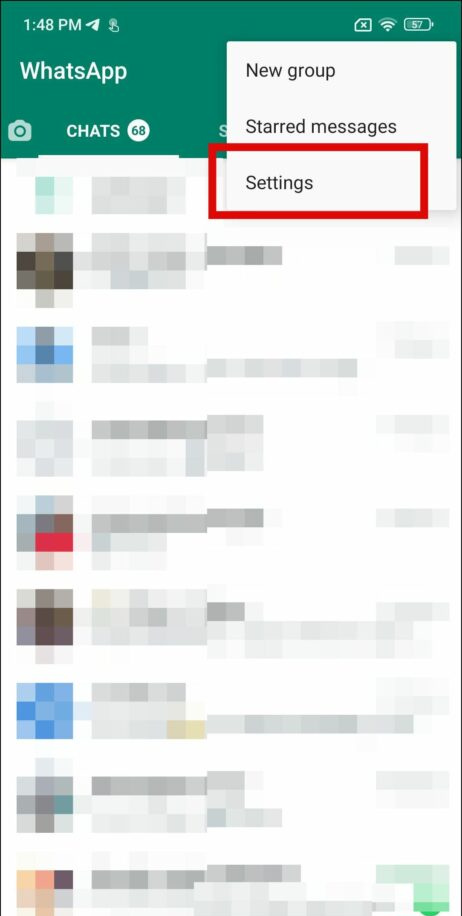
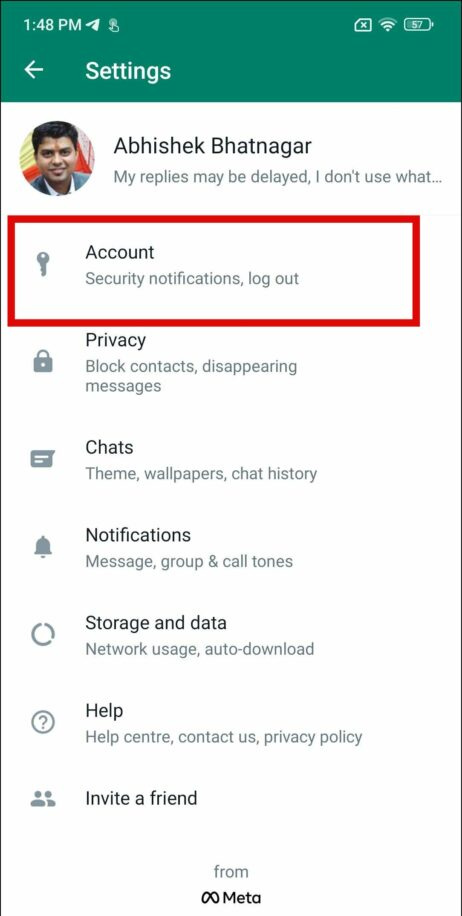
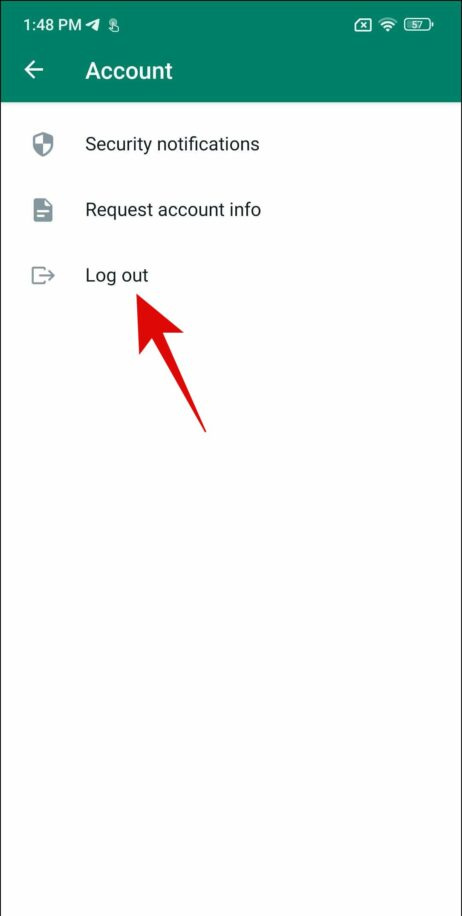
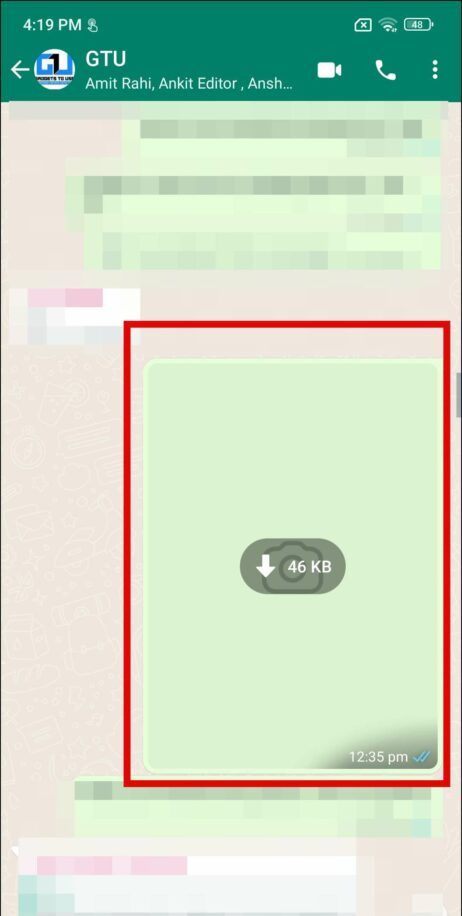 Kuinka määrittää ja asentaa WhatsApp-sovellus Android-tabletissa
Kuinka määrittää ja asentaa WhatsApp-sovellus Android-tabletissa







